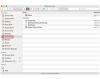Bir sonraki performansınızda veya etkinliğinizde izleyici üyelerine akşamın eve götüren bir hatırasını ve yapımı kolay programlarla birlikte takip etmenin bir yolunu verin. Programlar (kılavuzlar veya tanıtım broşürleri olarak da bilinirler) sunumunuzun bir tanımını, ilgili kişilerin biyografilerini, kuruluşunuzun geçmişini veya resimleri ve iletişim bilgilerini içerebilir. Microsoft Word'de programlar oluşturabilirsiniz, burada Word'ün önceden ayarlanmış program şablonlarından biri aracılığıyla yalnızca birkaç tıklamayla perdenin açılmasına hazır olursunuz.
Aşama 1
Microsoft Word'ü açın, "Dosya" sekmesine tıklayın ve "Yeni" ye tıklayın. "Kullanılabilir Şablonlar" bölümünün altındaki "Diğer şablonlar" klasörünü çift tıklayın.
Günün Videosu
Adım 2
Word program şablonları koleksiyonunu açmak için "Programlar" klasörüne çift tıklayın. Herhangi bir şablon tamamen değiştirilebilir, bu nedenle beğendiğiniz seçeneklerden birine çift tıklayın. Birkaç dakika içinde program yeni bir Word penceresinde açılacaktır.
Aşama 3
Program başlığı metin kutusuna tıklayın. Yer tutucu metni vurgulayın ve üzerine "Janofsky High School Presents..." gibi kendi metninizle yazın. başlık ve kelimelerin yazı tipini, metin boyutunu, rengini veya hizalamasını istediğiniz gibi değiştirmek için araç çubuğunun "Yazı Tipi" bölümünü kullanın. tercihler.
4. Adım
Programdaki isimler, tarih, gündem ve iletişim bilgilerinin yer aldığı diğer metin kutularına tıklayın ve her bölümü kendi metninizle değiştirin. Gereksinimlerinize uyacak şekilde programdaki herhangi bir ifade türünü değiştirin. Bir gündemi, örneğin tiyatro oyuncularının biyografilerinin bir listesine kolayca dönüştürebilirsiniz.
Adım 5
Kendi fotoğraflarınızı ekleyin. Program şablonundaki yer tutucu resimlerden birine tıklayın ve kaldırmak için "Sil" tuşuna basın. "Ekle" sekmesine ve hemen altındaki "Resim" düğmesine tıklayarak şablon fotoğrafını kendi fotoğrafınızla değiştirin. Programınız için bir tane bulana kadar fotoğraflarınıza göz atın. Resmi programda açacak olan dosyaya çift tıklayın. Programın diğer yerlerine daha fazla resim eklemek için bu işlemi tekrarlayın.
6. Adım
"Ekle" sekmesine ve altındaki "Küçük Resim" düğmesine tıklayarak programa başka sanat eserleri ekleyin. "Futbol topu", "mikrofon", "tiyatro maskeleri" veya "alyans" gibi bir kelime veya kelime öbeği yazın. "Ara" kutusunu seçin ve "Git" i tıklayın. Sonuçlar arasında gezinin ve bir grafiği çift tıklayarak programı. Daha fazla grafik eklemek için tekrarlayın.
7. Adım
Programınıza renkli bir arka plan verin. Ekranın üst kısmındaki "Sayfa Düzeni" sekmesine tıklayın ve altındaki araç çubuğunun ortasındaki "Sayfa Rengi" düğmesine tıklayın. Programın sayfalarını yeni renge değiştirmek için beğendiğiniz renklerden birini seçin.
Adım 8
"Dosya" sekmesine tıklayın. "Farklı Kaydet" i tıklayın. Program için bir ad yazın ve bilgisayarınıza kaydedin.